Guía rápida PowerApps.
Microsoft PowerApps permite generar aplicaciones rápidamente que se conectan a datos a través de Internet (nube). Con un esquema de 3 capas, servidor, middleware y frontend que puede ser app o página web.
Microsoft ya no recomienda crear ni usar aplicaciones web de Access en SharePoint. En su lugar tenemos Microsoft PowerApps para crear soluciones de negocio sin código para la web y dispositivos móviles. Puedes ampliar esta información en https://support.office.com
Las páginas de acceso a datos de Access ( DAL ) han evolucionado a las Aplicaciones web de Access. Estas nos dan acceso desde el navegador web a la gestión de datos (ver, crear o modificar datos) pero si necesitamos editarlas tendremos que hacerlo desde Ms Access.
PowerApps tiene automatizados los procesos de generación de aplicaciones, resultando sólo necesaria la programación para personalizaciones avanzadas.
Con todo, abre un nuevo campo en la creación de aplicaciones distribuidas, cliente – servidor a millones de personas que no son programadoras.

Sin necesidad de programar, solo configurando y publicando la apps en los dispositivos, ya estará lista para ser utilizada.
Se pueden establecer conexiones con diversas fuentes de datos existentes como hojas de cálculo de Excel, registros CRM, listas de SharePoint, redes sociales, API´s,
Primeros pasos.
Para comenzar recomendamos visitar Introducción a PowerApps de Microsoft Learn, allí tienes un curso introductorio.
Operativa básica:
- Doble clic para activar los botones.
- Con la tecla Alt pulsada activamos los controles y Otros controles.
- Automatización de flujos de datos con Flow.
Prácticas y ejemplos.
El primer ejemplo que vamos a tratar es cómo generar una aplicación web a partir de una hoja de datos de Excel.
Vamos a generar un listado que podremos consultar desde una APP o una web para revisar registro y poder actualizarlos. Para ir familiarizándonos con los términos y flujo de trabajo de la aplicación …
Para empezar pulsamos en Add data source / Onedrive for business / Hoja de ejemplo.xlsx la seleccionamos y pulsamos en el botón Connect.
A continuación tendremos que crear una pantalla – formulario para mostrar y gestionar datos en Insert / New screen / List screen.
En el menú Screens seleccionamos la propiedad RectQuickActionBar y a la derecha manejamos el cuadro Propiedades.
También podemos ver la ficha Data donde personalizar el layout o forma que usamos para agrupar los campos del formulario.
Puedes ampliar esta práctica en Generar una aplicación desde Excel en PowerApps de https://docs.microsoft.com.
Para seguir profundizando tienes un completo tutorial de PowerAPPs en Aprenda PowerApps a su propio ritmo en https://docs.microsoft.com.
Bibliografía relacionada:
Libros recomendados para niveles avanzados …
Beginning PowerApps: The Non-Developers Guide to Building Business Mobile Applications por Apress. Tienda Kindle.
«Cree aplicaciones móviles que se dirijan específicamente a las necesidades empresariales únicas de su empresa, ¡con la misma facilidad de escritura que una simple hoja de cálculo!
Con este libro, creará aplicaciones comerciales diseñadas para trabajar con los sistemas y bases de datos de su compañía, sin tener que contar con la experiencia de desarrolladores de software costosos y capacitados profesionalmente.
En BeginA PowerApps, el experto en aplicaciones de autor y negocios Tim Leung lo guía paso a paso a través del proceso de construcción de su propia aplicación móvil. No asume ninguna formación técnica, aunque si ha trabajado con Excel, está un paso más cerca.
Le guía a través de escenarios, como qué hacer si tiene bases de datos existentes con estructuras de datos complejas y cómo escribir pantallas que se pueden conectar a esos datos.
Obtendrá una comprensión de cómo configurar la navegación de la pantalla, manipular los datos desde las aplicaciones y escribir soluciones para realizar tareas específicas.
Lo que aprenderás:
- Conéctate con datos.
- Escribir fórmulas.
- Visualiza tus datos a través de gráficos.
- Trabajar con sistemas de posicionamiento global (GPS).
- Desarrollar flujos.
- Importar y exportar datos.
- Administrar escenarios sin conexión.
- Desarrollar interfaces de programación de aplicaciones personalizadas (API).
¿Para quien es este libro? Para principiantes y no desarrolladores, y no se requiere conocimiento previo de PowerApps.»
PowerApps A Clear and Concise Reference por 5STARCooks.
«¿Estás evaluando PowerApps? ¿Cómo utiliza los datos y la información de PowerApps para respaldar la toma de decisiones organizativas y la innovación?
¿Existe alguna estructura de gobierno de PowerApps existente? ¿Cómo define, administra y mejora la organización sus procesos en PowerApps? ¿Cómo evalúa los escollos de PowerApps que son inherentes a su implementación?
Definir, diseñar, crear e implementar un proceso para resolver un desafío o cumplir un objetivo es el rol más valioso … En CADA grupo, compañía, organización y departamento.
A menos que esté hablando de un solo proyecto de un solo uso, debe haber un proceso. Ya sea que ese proceso sea administrado e implementado por humanos, AI o una combinación de los dos, debe ser diseñado por alguien con una perspectiva lo suficientemente compleja como para hacer las preguntas correctas.
Alguien capaz de hacer las preguntas correctas y dar un paso atrás y decir: ‘¿Qué estamos tratando de lograr realmente aquí? ¿Y hay otra forma de verlo?
Esta autoevaluación capacita a las personas para hacer precisamente eso, ya sea su título como empresario, gerente, consultor, (vicepresidente), CxO, etc. … serán las personas que gobiernan el futuro. Las personas que harán las preguntas correctas para hacer que las inversiones en PowerApps funcionen mejor.
Esta autoevaluación integral de PowerApps le permite ser esa persona. Todas las herramientas que necesita para una autoevaluación de PowerApps en profundidad.
Con 668 preguntas nuevas y actualizadas basadas en casos, organizadas en siete áreas centrales de diseño de procesos, esta autoevaluación lo ayudará a identificar las áreas en las que se pueden realizar mejoras de PowerApps.
Al usar las preguntas podrás mejor:
– diagnosticar proyectos, iniciativas, organizaciones, negocios y procesos de PowerApps utilizando estándares y prácticas de diagnóstico aceptados
– implementar estrategias de mejores prácticas basadas en la evidencia alineadas con los objetivos generales
– integre los avances recientes en PowerApps y las estrategias de diseño de procesos de acuerdo con las pautas de mejores prácticas
Al utilizar una herramienta de autoevaluación conocida como PowerApps Scorecard, desarrollará una imagen clara de qué áreas de PowerApps necesitan atención …»
Más enlaces sobre PowerApps:
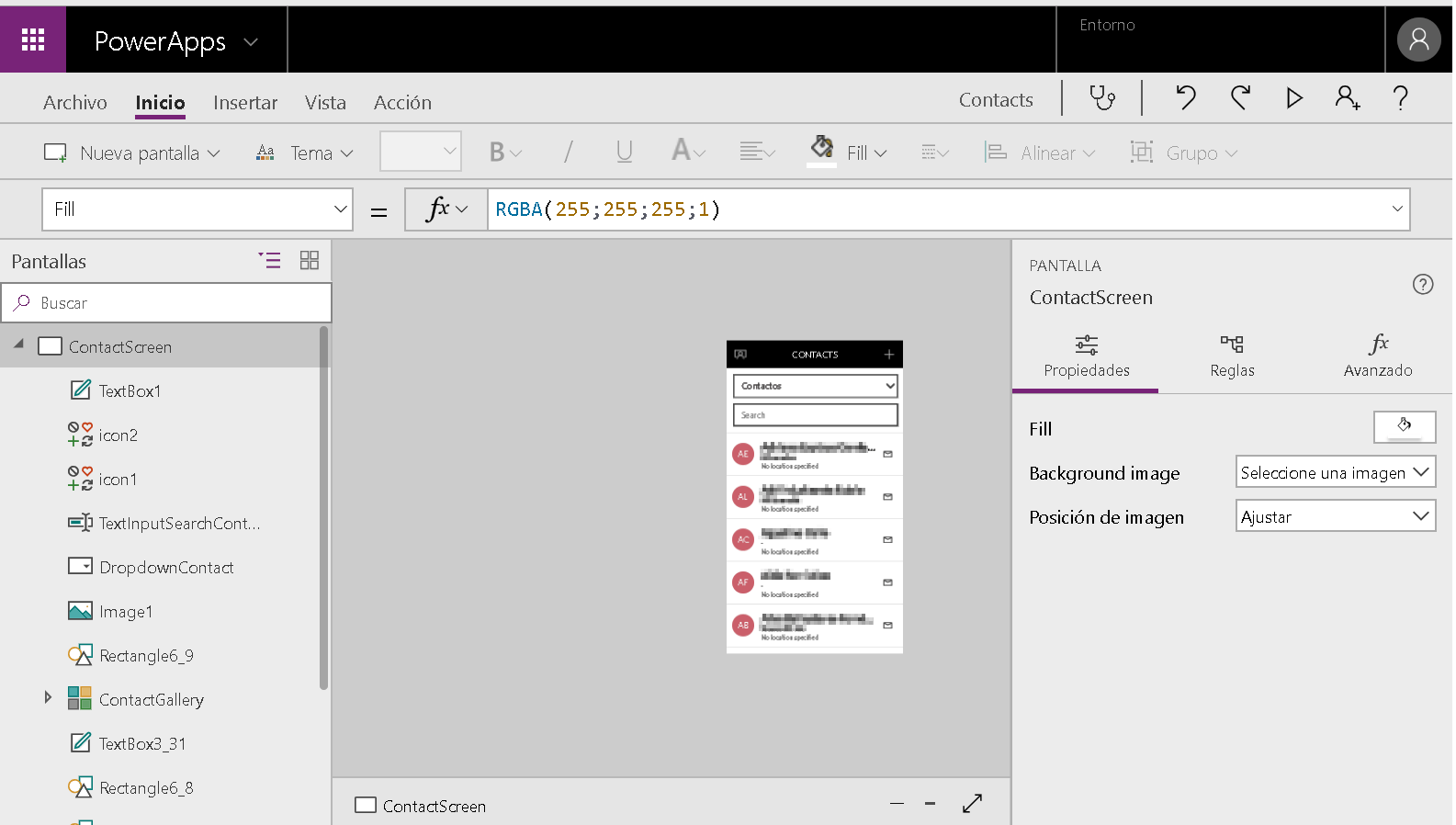


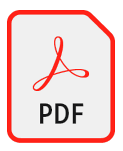
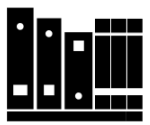








PEPE SALAS dice:
no tengo ni idea de programar, he hecho una pequeña aplicacion en powerapps y no soy capaz de poner fotos y pdf en ella, me podeis decir por favor.
Miguel dice:
Te recomiendo que cuando entres en Powerapps , te dirijas al lado izquierdo de la pantalla y te vayas donde dice entidades , pero antes crea un entorno primero , el entorno es como una casa que te están pasando donde puedes crear una o varias habitaciones , estas habitaciones son las entidades y cada habitación tiene varios gabeteros precreados.
Puedes crear gabeteros personalizados , estos gabeteros son las columnas de la programación , una ves que crees las columnas con sus respectivas características , estas listo para irte a crear ( crear una aplicación ya sea para móvil o para tablet ) construye una aplicación desde cero , es fácil solo comienza creando una galería , y agregar el origen que es la entidad que tu creaste al principio y así comienzas a crear una aplicación desde cero
Julio Alegria dice:
Necesito crear un botón para descargar archivos desde la aplicación de Power Apps, como se puede hacer eso ?? Y que menos que daros de paso la gracias !!!
Tutor dice:
Hola Julio, espero que esto te sirva Control Button en Power Apps https://docs.microsoft.com/es-es/powerapps/maker/canvas-apps/controls/control-button
sarita dice:
Gracias por responder a las dudas 😉